Iz bilo koje video slike možete izrezati željene okvire. Da biste izveli ovaj postupak, možete koristiti neke video playere i programe za obradu video zapisa.
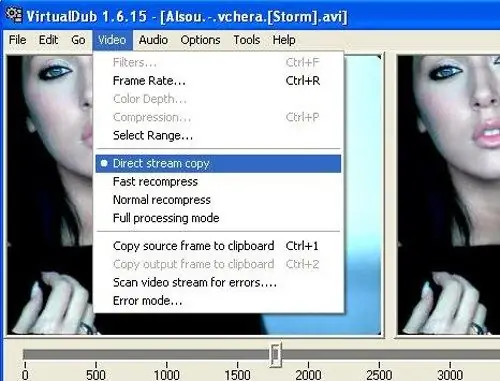
Nužno je
- - KMPlayer;
- - Tvorac filmova.
Upute
Korak 1
Najlakši način za obrezivanje okvira iz videozapisa je korištenje media playera. Čak su i besplatni programi, poput KMPlayer, prikladni za to. Prednost ovog uslužnog programa je što je prilagođen za rad s većinom poznatih video formata. Preuzmite ovaj program. Instalirajte KMPlayer na svoje računalo.
Korak 2
Pokrenite prečac uslužnog programa koji se pojavljuje na radnoj površini. Kliknite gumb "Otvori" i odaberite video datoteku iz koje će se okviri spremiti. Desnom tipkom miša kliknite sliku koja se pojavi, otvorite podizbornik "Postavke" i stavite kvačicu pored stavke "Napredni izbornik".
3. korak
Sada idite na željenu točku i kliknite gumb "Pauza". Ponovno otvorite svojstva playera i idite na podizbornik "Video (General)". Zadržite pokazivač iznad polja Snimanje i odaberite Snimanje trenutnog okvira.
4. korak
Nakon otvaranja novog izbornika, odaberite mapu za spremanje slike i unesite joj ime. Ponovite opisani algoritam za spremanje ostalih okvira.
Korak 5
Ako želite točnije odabrati željenu sliku, upotrijebite Adobe Premier. Instalirajte uslužni program Movie Maker kao besplatnu alternativu.
Korak 6
Pokrenite odabrani program. Idite na karticu "Datoteka". Otvorite stavku "Uvezi video". Odaberite željenu video datoteku. Premjestite ga na traku za prikaz. Pričekajte da se završi preuzimanje fragmenata.
Korak 7
Sada odaberite željeni okvir, odaberite ga desnom tipkom miša i odaberite "Spremi". Pokrenite Windows ugrađeni uređivač slika u boji.
Korak 8
Desnom tipkom miša kliknite prazno područje radnog prozora i odaberite "Zalijepi". Spremite rezultirajuću sliku pritiskom na tipke Ctrl i S. Odaberite odgovarajući format za ovu datoteku. Ponovite ovaj postupak za spremanje ostalih okvira.






